【Office Tool Plus一键部署工具最新版】Office Tool Plus一键部署工具最新版下载 v10.4.5.0 电脑正式版
软件介绍
Office Tool Plus一键部署工具最新版是一款专为用户提供便捷的在线office安装,一款能够让用户在这里快速自定义安装office里面的哪些套件,access、Excel、onedrive、OneNote、PowerPoint、publisher、Word等等,在线定义,选择自己需要的去安装,同时还强化了某些安装功能,让用户可以软件中快速实现最简单的office布局。
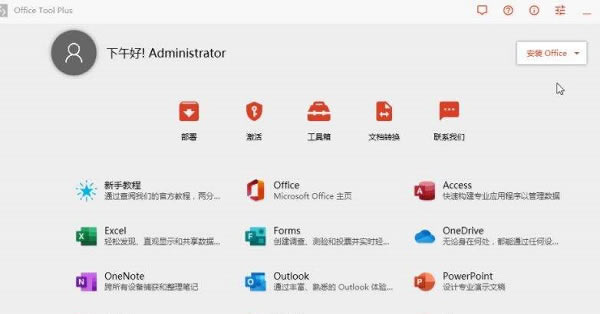
Office Tool Plus一键部署工具最新版内置了丰富的使用功能,除了一键部署安装之外,用户可以在这里一站式激活,为你的office提供了多样化的激活方式,让用户永久免费使用office。
软件特色
安全
Office Tool Plus 的组件均来源于微软官方网站以及 GitHub 开源代码库。
所有组件均经过人工验证,确保用户计算机的安全。
免费
Office Tool Plus 是一款完全免费的工具,没有强制性推广以及弹窗广告。
我们致力于给用户提供一个最好的 Office 实用性工具。
高效
Office Tool Plus 高度集成众多组件,提供最佳的 UI 操作,所有功能一键直达。
无论是下载、安装、激活以及管理 Office,都不是问题!
Office Tool Plus怎么部署
下载后再部署
此选项为关闭状态时,Office 将会下载时部署,打开时为下载后部署。

下载时部署:这个模式下无法暂停或取消。Office 安装程序会从 Office CDN 下载安装所需的文件,然后再进行安装。如果因为网络问题而导致文件无法下载,Office 安装程序会卡在一定的进度,无法继续部署。
下载后部署:下载通常由 Office Tool Plus 进行,因此在开始安装前,您可以随时取消或暂停下载。下载完成后,Office 的安装不依赖网络,不会受网络影响。
配置完成且无报错后,即可开始部署 Office。Office 安装程序需要从 Office CDN 下载文件,因此网络质量可能会影响你的安装用时。
离线安装
离线安装指的是使用已经打包好的安装文件来安装 Office。
如果您的文件类型是镜像文件(.iso),请双击打开、挂载,您也可以将其解压到某个文件夹中。如果您的文件类型是压缩包(例如 .zip, .7z, .rar),请将其解压到某个文件夹中。
挂载/解压后,如果文件中包含 Office Tool Plus,请双击并打开 Office Tool Plus。如果没有,请先下载并打开 Office Tool Plus 然后再继续操作。
打开 Office Tool Plus 后,转到部署页面,确保安装文件能够正确加载并识别。如果没有,请点击选择按钮并根据提示选择 Office 安装文件。
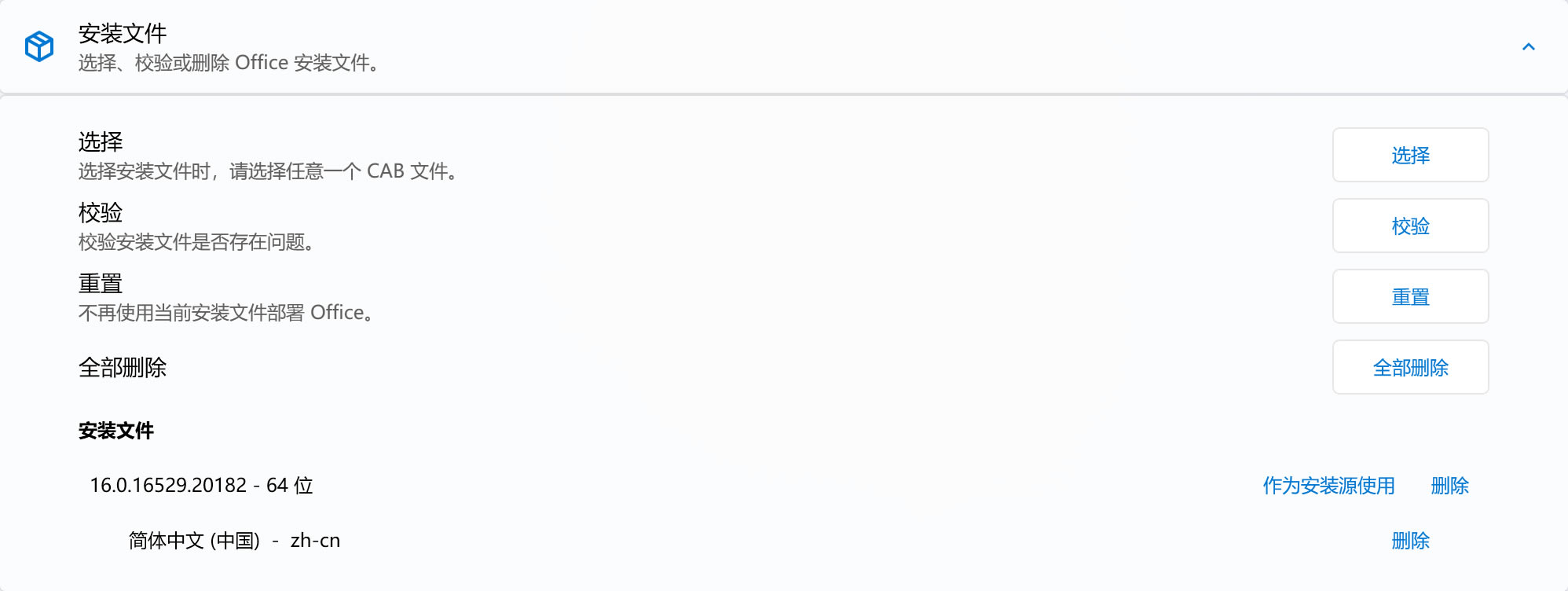
提示
Office 安装文件应该能够完整展示版本号和语言包信息,并且没有错误消息。如果安装文件不包含语言,或者仅包含校对工具,则安装的时候依然需要联网,否则会安装失败。
Office Tool Plus提供了office2024
2024 如何安装
首先你需要更新 Office Tool Plus 到 v10.4.1.1 版本,低于这个版本的不支持安装 Office 2024。
可以从下载站点获取到 v10.4.1.1 版本。
打开 Office Tool Plus 后,做这三件事:
设置页面 - 部署选项 - 显示内部产品和通道。
部署页面 - 更新通道 - 选择测试通道。
部署页面 - 安装模块 - 从 Office 部署工具更改为 Office Tool Plus。
以上事情做完之后,你就可以添加 2024 产品并开始部署了,别的都和正常操作一样。
GVLK 在下方:
Product Key: D9GTG-NP7DV-T6JP3-B6B62-JB89R
Edition Type: ProjectPro2024Volume
Description: Office24_ProjectPro2024PreviewVL_KMS_Client_AE
Product Key: 2TDPW-NDQ7G-FMG99-DXQ7M-TX3T2
Edition Type: ProPlus2024Volume
Description: Office24_ProPlus2024PreviewVL_KMS_Client_AE
Product Key: YW66X-NH62M-G6YFP-B7KCT-WXGKQ
Edition Type: VisioPro2024Volume
Description: Office24_VisioPro2024PreviewVL_KMS_Client_AE
如果你在安装 GVLK 的时候遇到错误,请先安装对应产品的许可证。
啊哈,当然这个也有一键激活代码,放在下面自取啦:
ospp /inslicid ProPlus2024Volume /inpkey 2TDPW-NDQ7G-FMG99-DXQ7M-TX3T2 /sethst kms.loli.best /act
ospp /inslicid ProjectPro2024Volume /inpkey D9GTG-NP7DV-T6JP3-B6B62-JB89R /sethst kms.loli.best /act
ospp /inslicid VisioPro2024Volume /inpkey YW66X-NH62M-G6YFP-B7KCT-WXGKQ /sethst kms.loli.best /act
Office Tool Plus常见问题
0x80131500
此错误代码没有准确意义,请参考给出的错误信息进行问题排查。
0x80131539
此错误代码没有准确意义,请参考给出的错误信息进行问题排查。
0xC004F015
错误信息:软件授权服务报告许可证未安装。
如果您的 Office 已经激活,则不需要理会此消息。
如果您的 Office 尚未激活,请检查自己的操作步骤是否有错误,是否安装了正确的 Office 许可证,或者向微软购买 Office 许可证授权。
0xC004F017
错误信息:软件授权服务报告许可证未安装。
0xC004F069
错误信息:软件授权服务报告找不到产品 SKU。
这个错误代码表示你正在安装的 Office 产品密钥没有对应的许可证,你需要先安装对应的 Office 许可证,然后再安装这个产品密钥。
0xC004E015
错误信息:软件授权服务报告许可证使用失败
……
点击下载办公软件 >>本地高速下载
点击下载办公软件 >>百度网盘下载